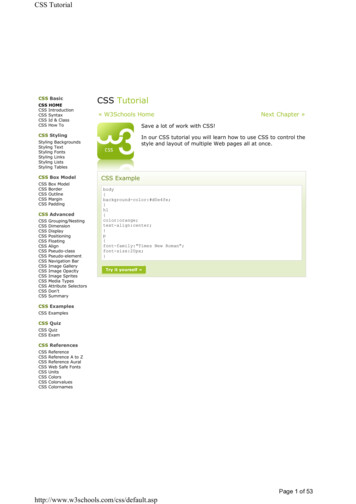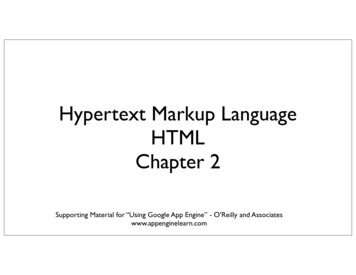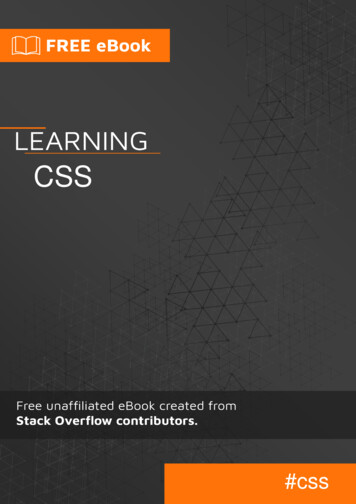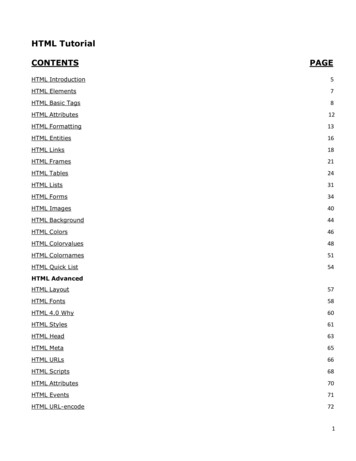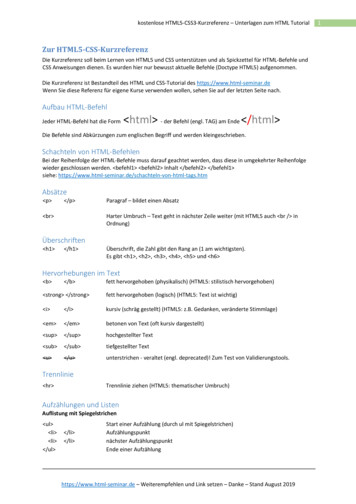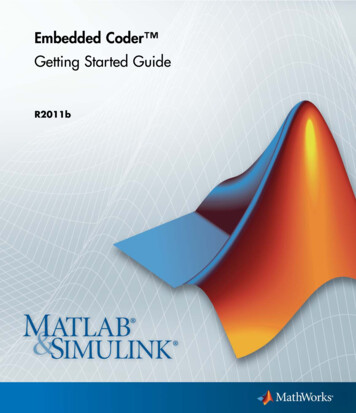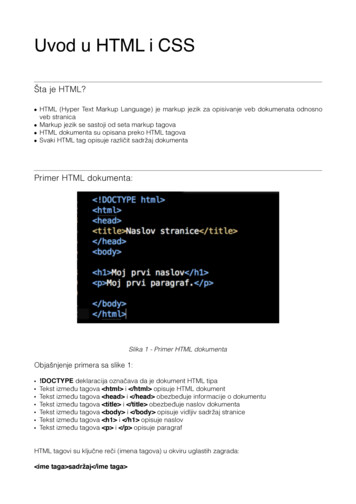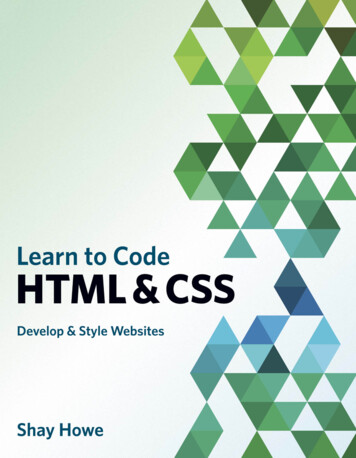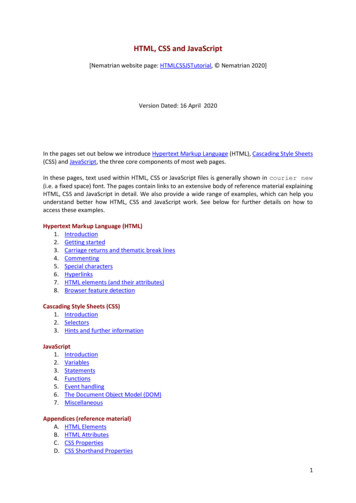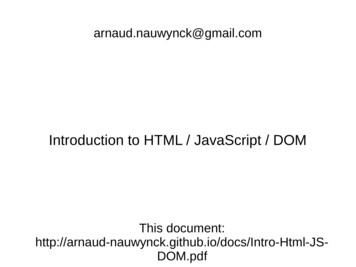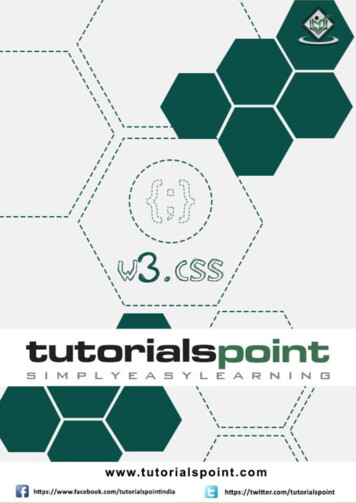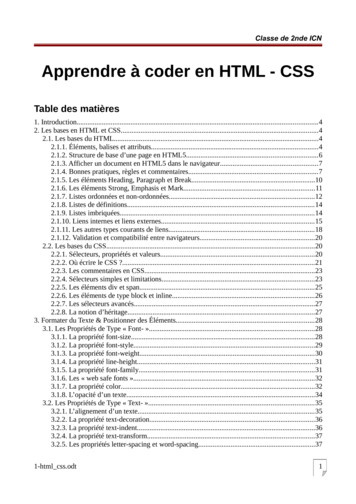
Transcription
Classe de 2nde ICNApprendre à coder en HTML - CSSTable des matières1. Introduction.42. Les bases en HTML et CSS.42.1. Les bases du HTML.42.1.1. Éléments, balises et attributs.42.1.2. Structure de base d’une page en HTML5.62.1.3. Afficher un document en HTML5 dans le navigateur.72.1.4. Bonnes pratiques, règles et commentaires.72.1.5. Les éléments Heading, Paragraph et Break.102.1.6. Les éléments Strong, Emphasis et Mark.112.1.7. Listes ordonnées et non-ordonnées.122.1.8. Listes de définitions.142.1.9. Listes imbriquées.142.1.10. Liens internes et liens externes.152.1.11. Les autres types courants de liens.182.1.12. Validation et compatibilité entre navigateurs.202.2. Les bases du CSS.202.2.1. Sélecteurs, propriétés et valeurs.202.2.2. Où écrire le CSS ?.212.2.3. Les commentaires en CSS.232.2.4. Sélecteurs simples et limitations.232.2.5. Les éléments div et span.252.2.6. Les éléments de type block et inline.262.2.7. Les sélecteurs avancés.272.2.8. La notion d’héritage.273. Formater du Texte & Positionner des Éléments.283.1. Les Propriétés de Type « Font- ».283.1.1. La propriété font-size.283.1.2. La propriété font-style.293.1.3. La propriété font-weight.303.1.4. La propriété line-height.313.1.5. La propriété font-family.313.1.6. Les « web safe fonts ».323.1.7. La propriété color.323.1.8. L’opacité d’un texte.343.2. Les Propriétés de Type « Text- ».353.2.1. L’alignement d’un texte.353.2.2. La propriété text-decoration.363.2.3. La propriété text-indent.363.2.4. La propriété text-transform.373.2.5. Les propriétés letter-spacing et word-spacing.371-html css.odt1
Classe de 2nde ICN3.2.6. Les ombres des textes.383.3. Le Modèle des Boîtes.383.3.1. Hauteur et largeur d’un élément.393.3.2. Les bordures et les bordures arrondies.403.3.3. Les marges intérieures.413.3.4. Les marges extérieures.423.3.5. Les ombres des boîtes.433.3.6. Faire flotter un élément.443.3.7. La propriété display.463.3.8. La propriété position.473.3.9. Le z-index.483.3.10. Notations long-hand et short-hand.494. Fonctionnalités Avancées.504.1. Gestion du Background.504.1.1. Ajouter de la couleur ou une image pour le fond.504.1.2. Position et répétition du fond.534.1.3. Fixer le fond ou le faire défiler avec la page.554.1.4. Insérer plusieurs images de fond.564.1.5. Créer un fond en dégradé.574.1.6. Les dégradés de type linéaire.584.1.7. Les dégradés de type radial.594.2. Intégrer des Images, de l’Audio et de la Vidéo.614.2.1. Insérer une image.614.2.2. Ajuster et positionner une image.624.2.3. Insérer de l’Audio.644.2.4. Insérer de la Vidéo.664.2.5. Les Éléments Figure et Figcaption.684.3. Les Tableaux.684.3.1. Création d’un tableau simple.684.3.2. Mise en forme d’un tableau.694.3.3. Construire un tableau structuré.714.3.4. Combiner des cellules.724.4. Les Formulaires.734.4.1. Introduction aux formulaires.734.4.2. Créer le squelette d'un formulaire.734.4.3. Créer un formulaire simple.744.4.4. Saisie d'un champ email ou url.764.4.5. Créer une zone de saisie multi-lignes.764.4.6. Cases à cocher, zones d’options et listes.774.4.7. Finaliser et envoyer un formulaire.795. Aller plus loin.825.1. Le responsive design.825.2. Les pseudo-classes en css.845.3. Les pesudo-elements en css.865.4. Les éléments structurants du HTML5.871-html css.odt2
Classe de 2nde ICNLes langages HTML et CSS sont véritablement le socle de tout projet de développement web. Quevous vouliez créer un site e-commerce, un blog, une application mobile ou quoique ce soit d’autre,vous serez obligé de passer par les langages HTML et CSS.Apprendre le HTML et le CSS signifie entrer dans le monde des programmeurs et c’est donccommencer à les comprendre et à parler comme eux.1-html css.odt3
Classe de 2nde ICN1. IntroductionHTML est l’abréviation de HyperText Markup Language, soit en français « langage hypertexte debalisage ». Ce langage a été créé en 1991 et a pour fonction de structurer et de donner du sens àdu contenu.CSS signifie Cascading StyleSheets, soit « feuilles de style en cascade ». Il a été créé en 1996 eta pour rôle de mettre en forme du contenu en lui appliquant ce qu’on appelle des styles.Il ne faut JAMAIS utiliser le HTML pour faire le travail du CSS : HTML est utilisé pour baliser un contenu, c’est à dire pour le structurer et lui donner dusens. Le HTML sert, entre autres choses, à indiquer aux navigateurs quel texte doit êtreconsidéré comme un paragraphe, quel texte doit être considéré comme un titre, que telcontenu est une image ou une vidéo. CSS est utilisé pour appliquer des styles à un contenu, c’est-à-dire à le mettre en forme.Ainsi, avec le CSS, on pourra changer la couleur ou la taille d’un texte, positionner telcontenu à tel endroit de notre page web ou ajouter des bordures ou des ombres autourd’un contenu.Les versions actuelles du HTML et du CSS sont HTML5 et CSS3. Il faut savoir que, contrairementaux idées reçues, ce sont encore des versions non finalisées. Cela signifie que ces versions sonttoujours en développement et qu’elles sont toujours en théorie sujettes à changements et à bugs.La version 5 d’HTML, tout comme la version 3 de CSS introduisent de nombreuses nouvellesfonctionnalités longtemps attendues par les développeurs et il serait donc dommage de s’en priver.Parmi celles-ci, l’insertion simplifiée de vidéos et de contenus audio et de nouvelles balisesaméliorant la sémantique (on va y revenir, pas d’inquiétude !) pour mieux structurer nos pages enHTML ou encore la possibilité de créer des bordures arrondies en CSS.Pour coder en HTML et en CSS, nous n’avons besoin que d’un éditeur de text : NotePad , sous Windows; Komodo, pour Mac ou Linux; TextWrangler, pour Linux.2. Les bases en HTML et CSS2.1. Les bases du HTML2.1.1. Éléments, balises et attributsIl y a trois termes dont vous devez absolument comprendre le sens en HTML. Ce sont les termesélément, balise et attribut.Les éléments, tout d’abord, vont nous servir à définir des objets dans notre page. Grâce auxéléments, nous allons pouvoir définir un paragraphe (élément p), des titres d’importances diverses(éléments h1, h2, h3, h4, h5 et h6) ou un lien (élément a).Les éléments sont constitués de balises. Dans la majorité des cas, un élément est constitué d’unepaire de balises : une balise ouvrante et une balise fermante.1-html css.odt4
Classe de 2nde ICNLes balises reprennent le nom de l’élément et sont entourées de chevrons. La balise fermantepossède en plus un slash qui précède le nom de l’élément.Cependant, certains éléments ne sont constitués que d’une balise qu’on appelle alors baliseorpheline. C’est par exemple le cas de l’élément br qui va nous servir à créer un retour à la ligne.Notez que, dans le cas des balises orphelines, le slash se situe après le nom de l’élément. Notezégalement que ce slash n’est pas obligatoire et que certains développeurs l’omettentvolontairement.Je vous conseille cependant, pour des raisons de propreté de code et de compréhension, demettre le slash dans un premier temps.Les attributs, enfin, vont venir compléter les éléments en leur donnant des indications ou desinstructions supplémentaires.Par exemple, dans le cas d’un lien, on va se servir d’un attribut pour indiquer la cible du lien, c’està dire vers quel site le lien doit mener.Notez que les attributs se placent toujours à l’intérieur de la balise ouvrante d’un élément (ou de labalise orpheline le cas échéant).Dans l’exemple ci-dessus, on discerne l’élément a composé : d’une balise ouvrante elle-même composée d’un attribut href ; d’une ancre textuelle ; d’une balise fermante.L’attribut href (initiales de « Hypertexte Reference ») sert à indiquer la cible de notre lien, enl’occurrence le site Wikipédia.L’ancre textuelle correspond au texte entre les balises. Ce sera le texte sur lequel vos visiteursdevront cliquer pour se rendre sur Wikipédia et également l’unique partie visible pour eux.Voici ce que les visiteurs de votre site verront :1-html css.odt5
Classe de 2nde ICNSi vous vous sentez un peu perdu pour le moment, ne vous inquiétez pas, c’est tout-à-fait normal !Continuez le cours, vous allez voir : avec un peu de pratique, tout cela va très vite se décanter etvous aurez tout compris avant même de vous en rendre compte !2.1.2. Structure de base d’une page en HTML5En programmation comme dans beaucoup d’autres disciplines, vous l’aurez compris, il y a desrègles.Ainsi, toute page écrite en HTML5 doit comporter une certaine structure, un « squelette » qui seratoujours le même. Ce squelette est bien évidemment constitué de divers éléments.Tout d’abord, toute page HTML5 doit commencer par la déclaration de ce qu’on appelle un «doctype ». Le doctype, comme son nom l’indique, sert à indiquer le type du document. Dans notrecas, le type de document est HTML. On écrira donc :Notez bien le point d’exclamation, obligatoire, au début de cet élément un peu particulier.Ensuite, pour que notre page HTML5 soit valide, il va nous falloir indiquer trois nouveaux éléments: html, head (« en-tête ») et body (« corps de page »).L’élément html va contenir toute la page.L’élément head contiendra entre autres, le titre de la page, l’encodage utilisé et des meta-data (desdonnées invisibles pour les utilisateurs mais essentielles – nous en reparlerons plus tard).L’élément body contiendra tout le contenu de notre page (paragraphes, images, tableaux, etc.).Voilà où nous en sommes rendus pour le moment :Mais ce n’est pas fini ! Pour que la page soit valide, l’élément head doit lui même contenir unélément title, qui correspond au titre de la page et le meta charset qui prendra comme valeur letype d’encodage choisi.1-html css.odt6
Classe de 2nde ICNPour les langues latines, nous choisirons généralement la valeur « utf-8 ».Voici à quoi vous devriez arriver en pratique :Et voilà, vous venez, sans vous en rendre compte, de créer votre première page valide enHTML5 ! Retenez bien ce schéma, il sera toujours le même quelque soit la page HTML5 que vouscréerez.2.1.3. Afficher un document en HTML5 dans le navigateurLa première chose à faire, une fois un nouveau fichier ouvert dans votre éditeur de texte, est d’enchanger le type pour mettre votre document en « html ». Pour cela, deux solutions : soit voustrouvez l’onglet où vous pourrez définir le type de votre document, soit vous enregistrez-sous votredocument en lui donnant un nom du type : document.html. Cela aura pour effet de changer le typede document en un document HTML.Ensuite, pour visualiser votre fichier dans un navigateur, vous avez à nouveau deux choix. Soitvotre éditeur possède une option vous proposant de pré-visualiser votre document dans lenavigateur de votre choix (c’est le cas de Komodo), soit vous devrez enregistrer votre document(sur votre bureau, par exemple), puis double cliquer dessus, tout simplement, afin que la pages’ouvre dans votre navigateur par défaut.Pensez bien à enregistrer dans votre éditeur votre document à chaque fois que vous souhaitezl’ouvrir dans votre navigateur et à rafraîchir la page dans votre navigateur si votre document étaitdéjà ouvert (ctrl r ou cmd r) sans quoi vous ne verrez aucun changement.Cela semble évident mais si vous saviez le nombre d’heures que nous avons tous perdu encherchant pourquoi telle ou telle chose ne fonctionnait pas Alors que nous avions simplementoublié d’enregistrer les changements effectués au préalable ou de rafraîchir notre document !2.1.4. Bonnes pratiques, règles et commentairesLe HTML permet d’imbriquer des éléments les uns à l’intérieur des autres. C’est même l’une despossibilités qui font toute sa force.Dans l’exemple précédent, par exemple, notre élément title était à l’intérieur de notre élémenthead, lui même contenu dans un élément html.1-html css.odt7
Classe de 2nde ICNToutefois, si le HTML permet d’imbriquer des éléments les uns dans les autres, vous devreztoujours faire bien attention de refermer les balises dans le bon ordre : le dernier élément ouvertest toujours le premier refermé.Autre bonne pratique : l’indentation. Indenter son code, c’est tout simplement l’aérer en ajoutantdes espaces au début de certaines lignes afin de le rendre plus lisible pour vous comme pour lesautres.Il n’y a pas de règle absolue concernant l’indentation, certains accentuant plus ou moins le retraiten début de ligne. Pour ma part, j’utilise une tabulation (la touche à gauche du a) à chaque foisque j’ouvre une nouvelle balise à l’intérieur d’un élément. Cela permet de bien hiérarchiser soncode et de voir immédiatement quel élément est imbriqué dans quel autre.Troisième et dernière bonne pratique : commenter son code.Commenter son code, c’est tout simplement y ajouter des commentaires. Ces commentaires sontspéciaux : il ne seront pas visibles par vos visiteurs (à moins que ceux-ci n’affichent le code sourcede la page).Voici comment on écrit un commentaire en HTML :1-html css.odt8
Classe de 2nde ICNPourquoi commenter son code :1. Tout d’abord, pour vous. En effet, lorsque vous commencerez à véritablement savoir coder,vos pages vont s’allonger et se complexifier. Commenter va alors devenir indispensablepour vous repérer dans votre page web et pour vous rappeler pourquoi vous avez fait tellechose de telle façon.2. Ensuite, pour les personnes à qui vous pourriez distribuer votre code. Rappelez vous qu’ilexiste autant de manières de coder que d’esprits humains ou presque et qu’il est doncessentiel de donner des indications sur votre code afin que les personnes puissent lecomprendre plus rapidement et plus facilement.En bref : commenter n’est pas un luxe mais souvent ce qui sépare un développeur moyen d’unbon développeur, tout simplement.Attention à ne jamais mettre d’informations sensibles en commentaire, comme des mots de passepar exemple. En effet, rappelez vous que tout le monde peut avoir accès au code source de votrepage, et donc à votre code HTML.Pour vous en convaincre, n’hésitez pas à aller sur n’importe quel site (Wikipédia par exemple),puis à faire un clic droit sur la page et choisir l’option « inspecter l’élément » ou « afficher le codesource » selon votre navigateur.1-html css.odt9
Classe de 2nde ICNVous aurez alors accès au code HTML de la page, quelque soit le site.2.1.5. Les éléments Heading, Paragraph et BreakLe HTML sert à différencier d’un point de vue sémantique les différents objets que l’on peutrencontrer et dont on peut avoir besoin (titre, paragraphe, espace, image, etc.).Pour faire cela, le HTML va utiliser des éléments. Et le moment est arrivé pour nous d’apprendre àcréer des paragraphes, des titres, et à faire des retours à la lignes en HTML.Pour créer des paragraphes, tout d’abord, on va utiliser l’élément p. On peut créer autant deparagraphes que l’on souhaite dans une page. Pour chaque nouveau paragraphe, il faut rouvrirune balise p . A chaque nouveau paragraphe, un retour à la ligne est automatiquement effectué.Si maintenant vous désirez créer un retour à la ligne à l’intérieur même d’un paragraphe, il faudrautiliser l’élément br (diminutif de break).Cet élément est constitué d’une seule balise orpheline, qu’on notera donc br / .Pour créer des titres, on va utiliser les éléments h1, h2, h3, h4, h5 et h6 pour créer des titres dediverses importances. Ainsi, un titre h1 sera considéré comme un titre très important tandis qu’untitre h6 sera considéré comme très peu important.Voilà ce que ça donne en image :1-html css.odt10
Classe de 2nde ICNLes titres apparaissent en gras et ont des tailles différentes selon leur degré d’importance. Et c’estprécisément là où j’en reviens à mon premier point : vous ne devez JAMAIS utiliser le langageHTML pour mettre en forme le contenu.Ce que vous voyez n’est qu’une mise en forme automatique faîte par votre navigateur, uneinterprétation visuelle de ce que vous avez donné à votre navigateur. Cependant, vous ne devezjamais utiliser un titre de niveau h1 pour mettre un texte en gros et en gras.Le résultat d’une interprétation et n’est qu’une mise en forme automatique. Le CSS permet de faireréellement tout ce que l’on désire d’un point de vue visuel : créer des styles tout comme enleverdes styles automatiques.2.1.6. Les éléments Strong, Emphasis et MarkL’élément strong est utilisé pour indiquer aux moteurs de recherche qu’un contenu estparticulièrement important, afin que celui-ci soit traité avec plus d’importance. Le résultat visuel estune mise en forme automatique en gras. Mais encore une fois, on n’utilise pas l’élément strongpour mettre un texte en gras !L’élément em, pour emphasis (« emphase » en français) est proche de l’élément strong. Il sert luiaussi à signifier qu’un contenu est important, mais moins important tout de même qu’un contenuentre des balises strong.L’intérêt de ces éléments, il est avant tout dans l’optimisation du référencement du site. En effet,normalement, vous devriez avoir ciblé des mots clefs et essayer d’être bien référencé sur ces motslà. Les balises strong et em vous aident à atteindre ce but, entre autres.Enfin, l’élément mark est utilisé pour faire ressortir du contenu. Ce contenu ne sera pas forcémentconsidéré comme important, mais cette balise peut servir dans le cas de l’affichage de résultatssuite à une recherche d’un de vos visiteurs par exemple.1-html css.odt11
Classe de 2nde ICN2.1.7. Listes ordonnées et non-ordonnéesLes listes servent à ordonner du contenu, à lui donner un ordre cohérent.Visuellement, les listes en HTML correspondent à ce que vous créez lorsque vous utilisez despuces dans un document LibreOffice : Élément numéro 1 Élément numéro 2 Élément numéro 3En HTML, les listes vont avoir deux grands intérêts : on va pouvoir les utiliser pour créer desmenus ou, dans leur forme brute, pour mieux présenter du contenu pour un blog par exemple.Il existe trois grands types de listes en HTML : les listes ordonnées, les listes non-ordonnées et undernier type un peu particulier : les listes de définition. Nous allons commencer avec les listesordonnées et non-ordonnées.La différence entre les listes ordonnées et non-ordonnées est que les listes ordonnées possèdentun aspect de subordination, d’ordre logique, de classement tandis que ce n’est pas le cas pour leslistes non-ordonnées.Pour créer une liste non-ordonnée, on va avoir besoin de deux nouveaux éléments : l’élément ul(abréviation de unordered list), qui va contenir toute la liste et l’élément li (pour list item) que l’on vautiliser pour créer chaque élément de la liste.1-html css.odt12
Classe de 2nde ICNDans l’exemple précédent, les différents éléments de la liste n’ont pas de cohérence entre eux eton ne peux donc pas les classer, les ordonner (sans contexte du moins). C’est pourquoi on autilisé une liste non-ordonnée.Pour créer une liste ordonnée maintenant, nous allons simplement remplacer l’élément ul parl’élément ol (pour ordered list).1-html css.odt13
Classe de 2nde ICNCette fois-ci, il y a une relation de subordination, un ordre logique et naturel entre les éléments dela liste (on met généralement l’introduction avant la conclusion) ; on utilise donc une listeordonnée.2.1.8. Listes de définitionsDernier grand type de listes que nous allons voir ensemble, les listes de définition son utiliséespour définir des termes.Pour créer une liste de définition, il va nous falloir utiliser l’élément dl (pour definition list), l’élémentdt (pour definition term) et l’élément dd pour la définition en soi.Il n’y a qu’une règle à respecter lorsque l’on crée une liste de définitions : vous devez toujoursplacer l’élément dt avant l’élément dd, c’est-à-dire le terme à définir avant sa définition. Cela estassez intuitif et ne devrait donc pas vous poser de problème.En revanche, il est tout à fait possible d’associer plusieurs termes à une définition ou mêmeplusieurs définitions à un même terme.2.1.9. Listes imbriquéesHTML nous offre la possibilité d’imbriquer les listes les unes dans les autres très simplement.Pour imbriquer des listes, il suffit de commencer une liste, puis d’en ouvrir une seconde à l’intérieurd’un élément de la première (on peut évidemment imbriquer plus de deux listes en répétant lemême processus).Voici une illustration, en imbriquant par exemple une liste non-ordonnée à l’intérieur d’une listeordonnée :1-html css.odt14
Classe de 2nde ICNComme vous le voyez, si on n’oublie pas d’élément, les listes restent très simples à utiliser et àmanipuler. J’espère que vous comprenez mieux désormais l’importance de bien indenter soncode !2.1.10. Liens internes et liens externesTout d’abord, il faut savoir qu’il existe différents types de liens. Pour l’instant, nous allons nousconcentrer sur les eux types les plus « classiques » : les liens internes et les liens externes.Quelle différence entre ces deux types de liens ? Un lien interne est un lien créé entre deux pagesd’un même site web tandis qu’un lien externe est un lien menant d’un site web vers un autre siteweb.Dans tous les cas, pour créer un lien, nous allons utiliser l’élément « a » accompagné de sonattribut href (pour Hypertext Reference) qui sert à indiquer la cible (c’est à dire la destination) dulien.Quel que soit le type de liens créés, la seule chose qui va changer va être ce que l’on va indiqueren valeur pour l’attribut href.Commençons donc avec les liens internes. Nous avons trois cas à distinguer :1-html css.odt15
Classe de 2nde ICN1. La page à partir de laquelle on fait un lien et celle vers laquelle on fait un lien se trouventdans le même dossier. Dans ce premier cas, il suffit de préciser le nom de la page dansl’attribut href.2. La page vers laquelle on souhaite faire un lien se trouve dans un sous-dossier. Dans cecas, il faudra en tenir compte et inclure le nom du sous-dossier dans la valeur del’attribut href.3. La page vers laquelle on veut faire un lien se trouve dans un dossier parent. Dans cecas, nous devrons rajouter « ./ » dans la valeur de l’attribut href.Voilà donc en images comment cela fonctionne :On a créé quatre pages en HTML (avec une structure minimale pour chacune d’entre elles afin deles rendre valide). On a placé les pages page1.html et page2.html dans le même dossier, la pagepage3.html dans un sous-dossier relativement à ma page pag
Les langages HTML et CSS sont véritablement le socle de tout projet de développement web. Que vous vouliez créer un site e-commerce, un blog, une application mobile ou quoique ce soit d'autre, vous serez obligé de passer par les langages HTML et CSS. Apprendre le HTML et le CSS signifie entrer dans le monde des programmeurs et c'est donc